Firefox 또는 Chrome에서 여러 다운로드 폴더를 사용하는 방법
일상적인 웹 사용자는 웹 서버와 같은 원격 시스템에서 파일, 사진, 비디오 및 기타 온라인 콘텐츠를 다운로드합니다. 기본적으로(Basically) 이러한 파일은 나중에 사용할 수 있도록 다운로드 패널과 같이 개인용 컴퓨터의 로컬 저장소에 다운로드됩니다. Mozilla Firefox 또는 Google Chrome 을 포함한 모든 주요 웹 브라우저는 사용자가 다운로드한 모든 웹 콘텐츠를 한 곳에서 추적할 수 있는 하나 의 다운로드 폴더 만 사용합니다.(Download folder)
이 시나리오에서 다운로드한 파일을 별도의 폴더로 구성하려면 웹 서버에서 다운로드할 때마다 모든 파일의 폴더 위치를 수동으로 변경해야 합니다. 이 외에도 파일 관리 및 액세스에 도움이 되는 다운로드 관리자 와 같은 도구가 있습니다. (Download Managers)이를 통해 사용자는 응용 프로그램 및 멀티미디어 파일과 같은 대용량 파일을 초고속으로 쉽게 다운로드할 수 있습니다. 또한 다운로드 관리자(Download Manager) 를 사용하여 활성 다운로드를 일시 중단하거나 실패한 다운로드를 재개할 수 있습니다. 또한 사용하기 쉬운 인터페이스를 제공하고 다운로드 상태를 표시합니다. 그러나 Download Manages(Download Manages) 와 같은 도구를 설치하고 싶지 않다면 어떻게 하시겠습니까? 잘(Well), 그런 다음 저장(Save In) 위치 라는 브라우저 추가 기능과 같은 다른 대안을 사용할 수 있습니다 . 이러한 부가 기능은 Firefox(Firefox) 와 Chrome 모두에서 사용할 수 있습니다 .
(Use)Firefox 또는 Chrome 에서 여러 다운로드 폴더 사용
저장(Save) 위치는 사용자가 다른 파일에서 다운로드한 이미지와 비디오 다운로드를 분리할 수 있는 브라우저 애드온입니다. 사용자는 이미지, 비디오, 선택 페이지, 오디오 등 다운로드한 미디어 콘텐츠를 기본 단일 다운로드 폴더 대신 사용자 정의 디렉터리에 저장할 수 있습니다. 애드온을 사용하면 사용자가 파일을 동적으로 명명된 디렉토리에 저장할 수 있습니다. 또한 저장(Save) 위치를 사용하면 다운로드 이름을 유연하게 변경할 수 있고 다양한 경로를 지정할 수 있으며 콘텐츠를 바로 가기로 저장할 수 있는 옵션을 제공합니다. 저장(Save) 위치는 콘텐츠가 많은 사용자에게 다운로드하여 여러 디렉터리에 분리하는 데 매우 유용합니다. 게다가 저장(Save)플러그인에서 다운로드할 파일에 대한 두 가지 새로운 옵션이 있는 동적 다운로드를 지원합니다. 자동으로 다운로드한 파일의 이름을 바꿀 수 있으며 일반 다운로드와 대조적으로 다운로드 위치를 다시 라우팅합니다. 다음 단계는 애드온(Addon) 사용을 안내합니다 .
애드온을 설치했으면 활성화하십시오.
이제 웹에서 파일을 다운로드할 때마다 다운로드하려는 파일을 마우스 오른쪽 버튼으로 클릭합니다. 상황에 맞는 메뉴에서 저장 위치를 클릭합니다.(Save In.)
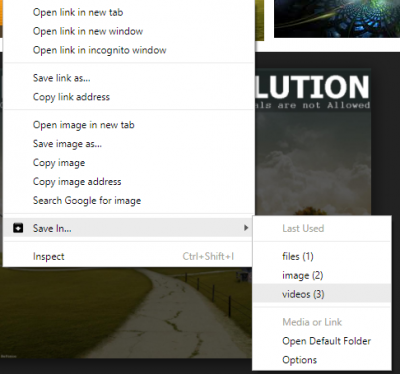
드롭다운 메뉴에서 다운로드할 폴더를 선택합니다.
다른 다운로드 폴더를 만들려면 다음 단계를 따르세요.(If you want to create a different download folder follow these steps-)
브라우저를 열고 저장(Save In) 위치 확장을 클릭하십시오.
옵션 으로 이동합니다 .(Options.)
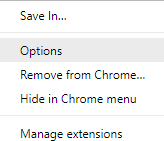
다운로드 위치에 생성하려는 폴더의 새 이름을 입력합니다.
폴더 이름을 변경하려면 아래 단계를 따르십시오.
확장 프로그램에 저장을 클릭합니다.
옵션 으로 이동합니다 .(Options.)
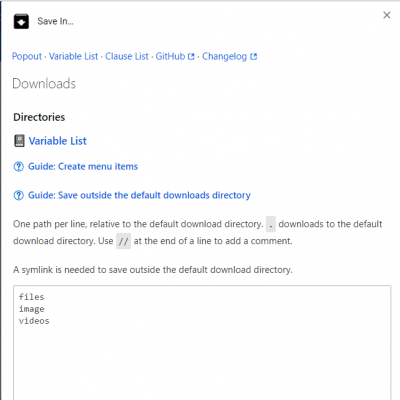
다운로드 위치 내의 폴더 이름을 바꿉니다.
일반적으로 웹 확장 API 는 기본 다운로드 폴더에만 파일을 저장할 수 있습니다. 기본 다운로드 디렉토리 외부에 파일을 저장하려면 아마도 Symlink 를 사용해야 할 것입니다 .
심볼릭 링크(Symbolic link) 는 기본적으로 폴더나 파일을 가리키는 링크입니다 . 이 경우 개별 파일 또는 폴더에 대한 심볼릭 링크가 생성되고 결국 해당 특정 링크는 Windows 에 대한 파일 또는 폴더와 동일하게 나타납니다 . 이 제한을 극복하기 위해 제한을 우회하는 데 심볼릭 링크가 사용됩니다. Web Extension 제한으로 인해 초기 설정이 복잡하지만 시도해 볼 가치가 있습니다. 다음 단계는 그렇게 하는 데 도움이 됩니다.
관리자 권한 명령 프롬프트(elevated Command Prompt) 를 엽니 다.
새 심볼릭 링크를 만들려면 다음 명령 을 실행 합니다.(Run)
mklink /D C:pathToSymlinkIn Default Download Directory d:\newPath
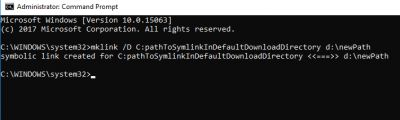
확장 옵션에 추가된 저장 위치에 대해 이 작업을 반복합니다.
이제 사용 가능한 추가 다운로드 위치를 선택하여 파일 디렉토리를 폴더에 저장합니다.
브라우저 확장 프로그램에 저장 다운로드
애드온은 공식 웹사이트에서 다운로드할 수 있습니다. Firefox 브라우저의 경우 여기에 확장을 추가 하십시오(here)(here) . Chrome 사용자는 (Chrome)여기(here)(here) 에서 확장 프로그램을 다운로드할 수 있습니다 .
Related posts
Firefox, Chrome, Microsoft Office에 대해 문법적으로 무료로 다운로드하십시오
Chrome and Firefox browser에서 URLs URLs를 복사하는 방법
Chrome, Firefox 용 Dark Reader을 사용하는 웹 사이트에서 Dark Mode 사용
10 Best Chrome, Edge 및 Firefox 페이지를 저장하여 나중에 읽을 수있는 확장
Chrome and Firefox에 대한 Best Facebook 확장자
Chrome and Firefox와 Windows 10 Timeline 통합하는 방법
Best Chrome and Firefox browsers에 대한 무료 VPN 확장자
Chrome, Firefox에서 Browser Add-ons & Extensions 관리 또는 비활성화
Mozilla Firefox에서 사용할 수있는 5 개의 최고의 쿠폰 애드온
Chrome Canvas Defender Block Canvas Fingerprinting
Chrome Clipchamp extension Edit and Record videos
Browser Chrome and Firefox에서 Screenshot를 섭취하는 확장
TRANS Europa Express Firefox extension에서는 EU 특권을 가질 수 있습니다
Broadcast URLs Google Tone을 사용하는 인접한 컴퓨터에서
Chrome의 OPSWAT File Security 다운로드 한 파일을 검사합니다
최고의 오디오 Equalizer browser Chrome and Firefox 확장자
Add Opera-like Speed Dial to Chrome, Edge or Firefox
Best Chrome Extensions 데스크 바인딩 작업에 건강을 유지하기 위해
Always Chrome, Firefox and Edge에서 Download button을 보여줍니다
Add Keyboard Shortcuts Chrome, Edge and Firefox Surfingkeys
